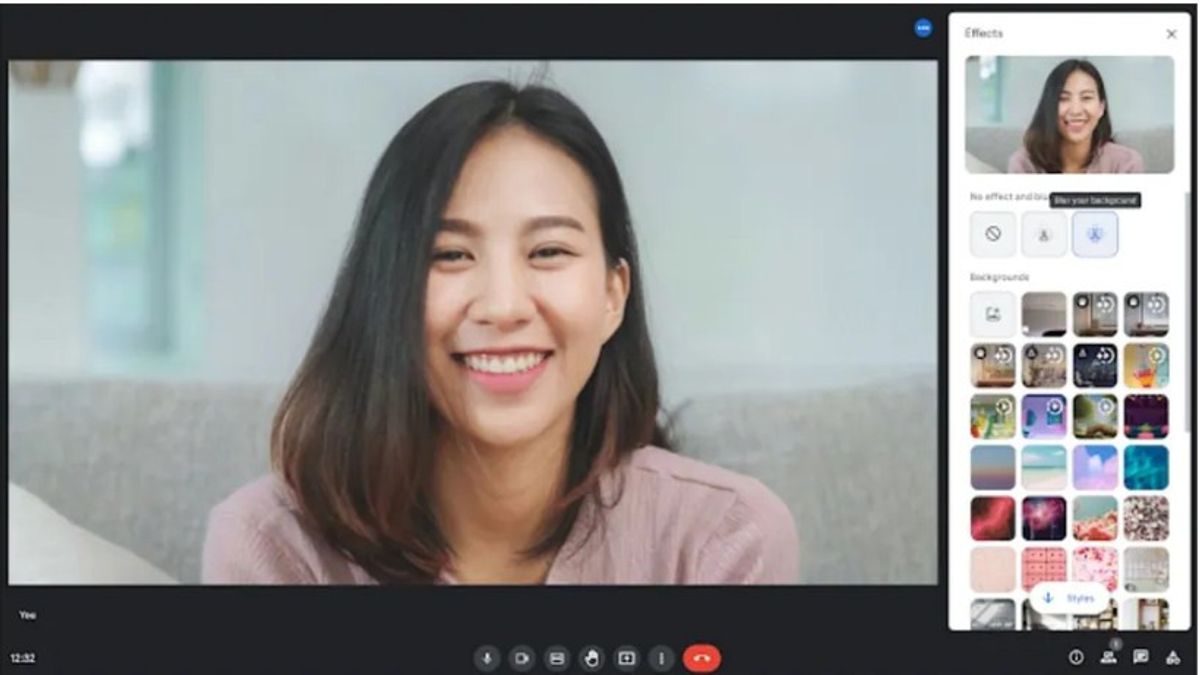YOGYAKARTA - Google Meet est l’une des plateformes de vidéoconférence les plus utilisées pendant la pandémie de Covid-19. De nombreuses activités telles que les réunions de bureau et les activités d’enseignement et d’apprentissage dans les écoles sont réalisées à l’aide de Google Meet.
En plus d’être sûr et pratique, Google Meet dispose également d’une variété de fonctionnalités qui dorlotent ses utilisateurs. L’une des fonctionnalités que vous pouvez utiliser lorsque vous organisez des réunions à l’aide de Google Meet est la green room, qui peut être utilisée pour modifier plus rapidement l’arrière-plan de votre vidéo.
En plus de modifier l’arrière-plan ou l’arrière-plan vidéo, les utilisateurs peuvent également vérifier l’audio utilisé avant de rejoindre une salle de réunion particulière à l’aide de la salle verte.
Sur la page Green Room, les utilisateurs peuvent ajuster l’audio, les images et plusieurs autres paramètres que vous pouvez modifier en fonction des souhaits de l’utilisateur.
Un certain nombre d’options que vous pouvez utiliser pour modifier l’arrière-plan ou l’arrière-plan de votre vidéo consiste à la remplacer par une image spécifique ou à la remplacer par un effet de flou.
En outre, grâce à la fonction Green Room, les utilisateurs peuvent également vérifier la qualité de l’image, du son, jusqu’à ce que la connexion Internet fonctionne correctement ou non.
Si vous souhaitez utiliser la fonctionnalité Green Room, les utilisateurs peuvent suivre les étapes que l’équipe VOI a compilées ci-dessous pour rendre votre réunion plus agréable.
Comment changer rapidement l’arrière-plan de Google MeetPour modifier votre image d’arrière-plan ou votre arrière-plan Google Meet, les utilisateurs peuvent participer à l’une des réunions en ligne organisées à l’aide de Google Meet.
Après être entré dans la réunion, l’utilisateur peut modifier l’arrière-plan à l’aide de la fonction Green Room en cliquant sur l’icône à trois points située en bas de l’écran de votre appareil.
Un certain nombre de menus apparaîtront, sélectionnez le menu « Modifier l’arrière-plan » ou « Arrière-plan », et un certain nombre d’options apparaîtront que vous pouvez choisir d’utiliser comme arrière-plan.
Pour rendre l’arrière-plan flou, l’utilisateur peut sélectionner le menu « Flou d’arrière-plan », tandis que pour flouter partiellement l’arrière-plan de votre vidéo, l’utilisateur peut sélectionner le menu « Flou partiel d’arrière-plan ».
En outre, les utilisateurs peuvent également utiliser les arrière-plans disponibles dans Google Meet, en sélectionnant l’un des modèles disponibles dans le menu Modifier l’arrière-plan.
Si l’utilisateur souhaite insérer une nouvelle image d’arrière-plan, il peut sélectionner le menu « + » ou télécharger un nouvel arrière-plan. Ensuite, l’utilisateur peut sélectionner l’une des photos ou images contenues dans votre appareil.
Notez que la modification de l’arrière-plan avec une image ou une photo peut ralentir votre connexion. Par conséquent, si vous souhaitez l’utiliser, assurez-vous que votre connexion Internet a une vitesse élevée.
The English, Chinese, Japanese, Arabic, and French versions are automatically generated by the AI. So there may still be inaccuracies in translating, please always see Indonesian as our main language. (system supported by DigitalSiber.id)